マイクロコピーブロックの解説をします。
マイクロコピーブロックの追加
左上の「+」ボタンをクリックします。
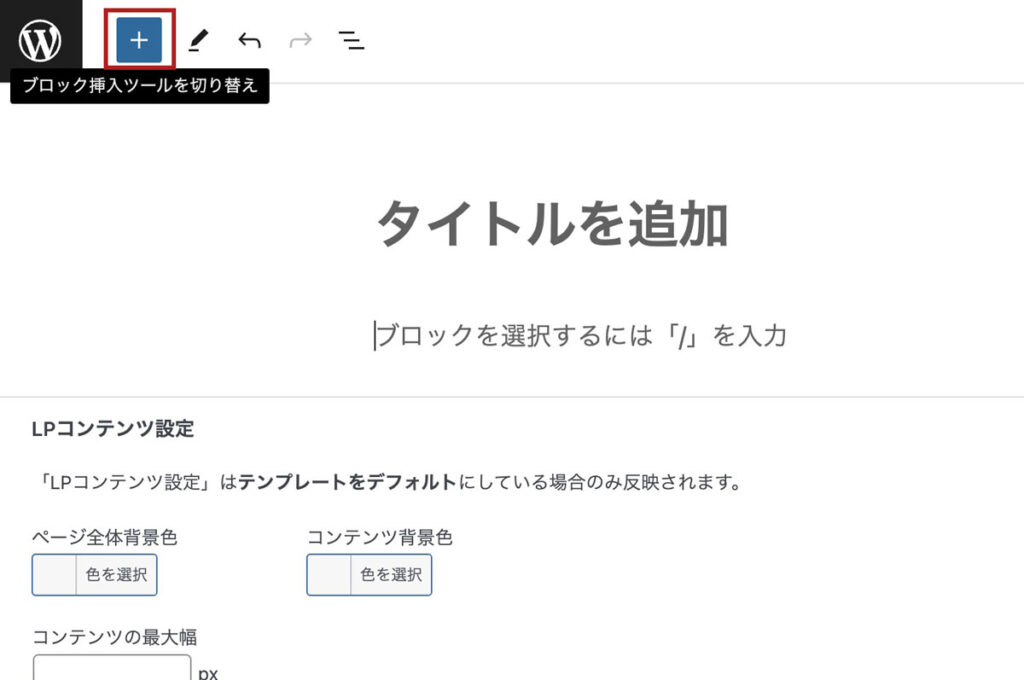
「マイクロコピー」をクリックします。
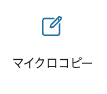
以下のような文章を入力する箇所が表示されます。デフォルトでは装飾がない状態ですが、スタイルを選択するとスラッシュや吹き出し形式で表示できます。
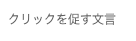
マイクロコピーブロックの設定を表示する
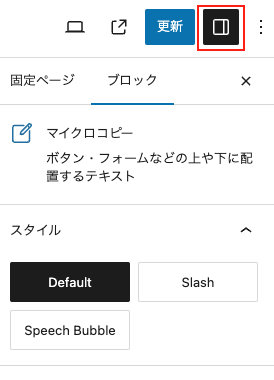
右サイドバーにマイクロコピーブロックの設定が表示されない場合は、赤枠の箇所をクリックすると右サイドバーにブロックの設定が表示されます。
テキストの設定

マイクロコピーのテキストは赤枠の中に直接入力できます。
スタイルの設定
3種類のスタイルから選択できます。
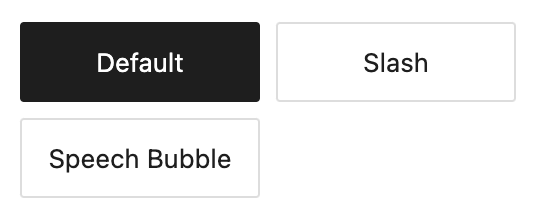

スタイルの設定
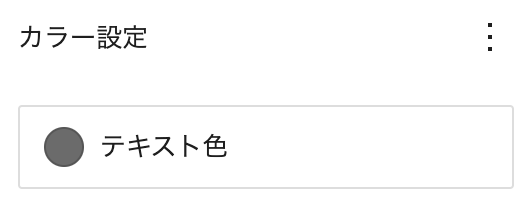
右サイドバーにある「カラー設定」で色の変更ができます。
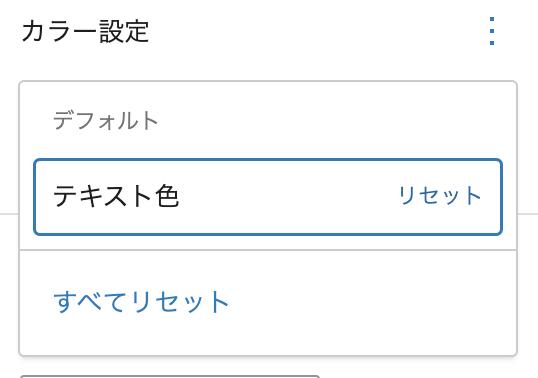
カラー設定の右上にある点三つのアイコンをクリックすると、設定をリセットできます。